Os usuários de computador aventureiros provavelmente estão usando os canais beta ou dev do Google Chrome. Quando essas versões instáveis travam e seu perfil é corrompido, como você pode recuperá-lo?
Nota: é claro, essa técnica não funcionará para todos os cenários, mas tivemos que fazer isso algumas vezes esta semana e decidimos compartilhar.
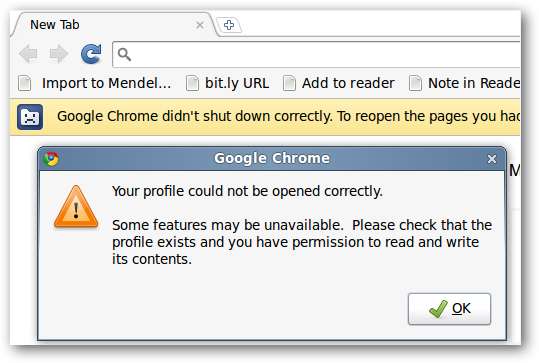
Recentemente, estamos tendo problemas com o bloqueio do canal dev do Google Chrome, especialmente ao visualizar PDFs com o visualizador de PDF integrado. Quando isso acontece e forçamos o encerramento do Chrome, recebemos duas mensagens de erro ao reiniciá-lo, observando que “Seu perfil não pôde ser aberto corretamente”.
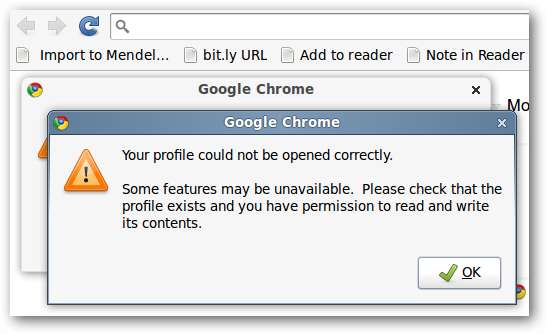
Felizmente, aquilo que mais nos interessa - as guias que abríamos antes do Chrome travar - ainda estão lá. Nossos atalhos de mecanismo de pesquisa e histórico da web, entretanto, não são. Como podemos nos livrar dessas mensagens de erro e recuperar nossos mecanismos de pesquisa e histórico?
Bem, não temos certeza de como recuperar os mecanismos de pesquisa e o histórico, mas podemos nos livrar das mensagens de erro e retornar seu perfil a um estado estável. Você terá que remapear os atalhos do mecanismo de pesquisa e reconstruir seu histórico da web, mas pelo menos você poderá manter todas as suas outras configurações e, o mais importante, suas guias abertas!
Recupere Seu Perfil
Abra uma janela de terminal (Aplicativos> Acessórios> Terminal ou Ctrl + Alt + T no Ubuntu). Insira os seguintes comandos.
Observação: conforme mencionado acima, fazer esses comandos apagará seus mecanismos de pesquisa e o histórico da web. Eles estavam meio mortos, para começar.
cd ~ / .config / google-chrome / Default /
rm Web\ Data
rm história
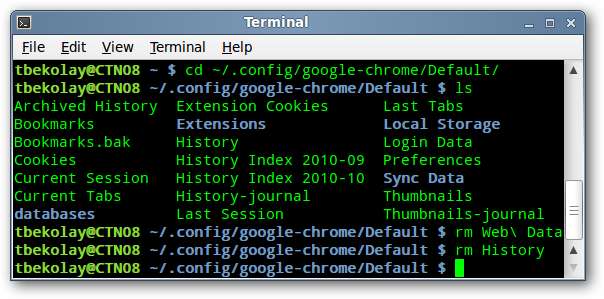
Na próxima vez que você carregar o Google Chrome, verá que essas mensagens de erro desapareceram e agora você pode remapear os atalhos do mecanismo de pesquisa e construir seu histórico da web.
Desative o visualizador de PDF integrado
Se for o visualizador de PDF integrado que está causando as falhas, você pode desativá-lo na página de configurações do plug-in do Chrome.
Abra o Chrome e entre
sobre: plugins
na barra de endereço.
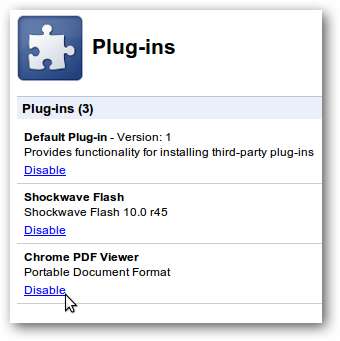
Encontre a entrada do Chrome PDF Viewer e clique no link Desativar.

De agora em diante, os PDFs em que você clicar serão tratados normalmente, em vez do visualizador de PDF integrado. Não há necessidade de reiniciar o Chrome e, com sorte, menos falhas no futuro!







